戴尔电脑系统启动设置,戴尔电脑怎么设置系统启动盘
1.戴尔笔记本如何设置U盘启动?
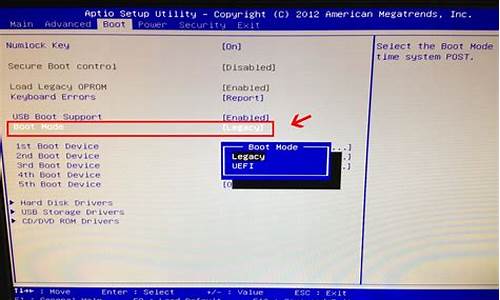
dell怎么进入bios设置,方法如下:
1、现在插入u盘并开启Dell电脑。在电脑还没有完全进入桌面的时候点击F12启动菜单。启动之后会看到“USBStorageDevice”选项,进行选择就可以,选择回车确认进入。
2、进入BIOS之后就会看到Main选项。进行时间设置,其他的设置不要动。然后我们使用方向键进行选择,看到Boot就选择回车确认。
3、当我们确认之后电脑就会开始进行bios了,我们就可以看到电脑在自动重装系统。如果不需要重装,只是想进行设置,那么直接移动方向键进行选择,进入设置,将设置的程序的顺序进行移动,设置完了之后直接按下f10就可以保存设置了,保存就可以退出了。
4、如果想要进行硬盘模式的设置就需要进入BIOS的主界面,找到“Advanced”选择它,这个选项的意思是高级设置。进入后选择“SATAUperation”工作模式并回车确认。找到ATA并选择确定。这个设置是为了让我们的电脑系统兼容更加多的软件和程序。
戴尔笔记本如何设置U盘启动?
如何在Dell电脑上启用安全启动模式?
如何在Dell电脑上启用安全启动模式?
安全启动模式是一种被设计用来防范恶意软件和系统漏洞的高级保护措施。在安全启动模式下,系统会检查操作系统和系统驱动程序是否具有可信的数字签名,这能够减少安全威胁。在Dell电脑上启用安全启动模式可以提高电脑的安全性,下面是如何启用安全启动模式的步骤:
步骤一:重启电脑并进入BIOS设置
在启动Dell电脑的过程中按下F2键,进入系统BIOS设置程序。注意:不同型号的Dell电脑进入BIOS设置的方法可能不同,建议查看设备手册以获得更准确的资讯。
步骤二:切换到安全启动模式
在BIOS设置界面中,找到Boot菜单。然后,通过键盘上下方向按键定位到SecureBoot选项,将其选项改为Enabled(已启用)。当选项变为Enabled时,触摸板或鼠标无法使用,需使用键盘进行操作。
步骤三:保存设置并退出
进入到SecureBoot状态后,需要保存设定,然后重新启动电脑让更改生效。使用键盘上下方向键找到Exit菜单并保存更改,例如按下F10可完成保存,确认返回主页面。请注意:退出到系统后,SecureBoot模式已经启用了,如果您需要进入其它模式请重复步骤一的步骤。
结论:
安全启动模式是一种可靠的保护措施,旨在保护用户敏感资讯和系统的重要数据。Dell电脑使用SecureBoot可以增强系统的安全性,减少潜在的安全威胁。上述步骤适用于大多数Dell电脑,我们鼓励用户在操作电脑时使用安全启动模式,以保护您的隐私和数据。
戴尔笔记本如何设置u盘启动
方法一:快捷方法
1、制作好的U盘启动盘插入电脑,重启戴尔笔记本电脑,或者按下开机键,然后立即迅速的敲击F12键,在出现Delllogo界面之前敲击。错过需要再重复操作哦
2、出现启动选择界面,上下方向键选择USB选项,回车即可从U盘启动PE系统
方法二:进入BIOS设置U盘启动
1、U盘启动盘插入电脑,按下开机键,不停的敲击F2键
2、进入BIOS设置界面,左右方向键切换到boot选项下,将U盘设置为第一启动项,可以使用上下键或者“+”、“-”号将U盘移动到第一位置
3、有些戴尔笔记本型号需要选择第一启动项,回车,选择USB选项,回车确认。
4、最后按下F10保存并退出即可
以上就是戴尔笔记本设置u盘启动的图文教程了,学会了就赶紧动手试试吧
声明:本站所有文章资源内容,如无特殊说明或标注,均为采集网络资源。如若本站内容侵犯了原著者的合法权益,可联系本站删除。












